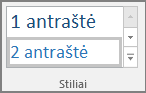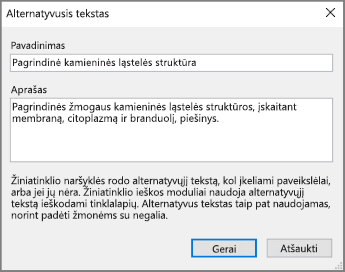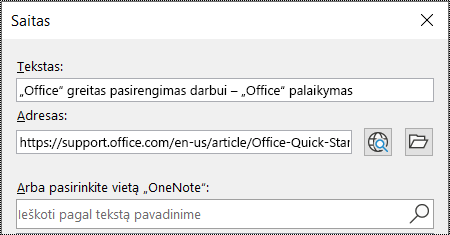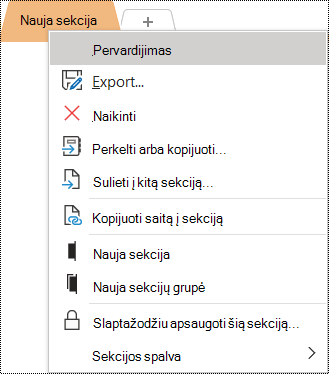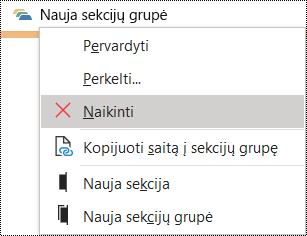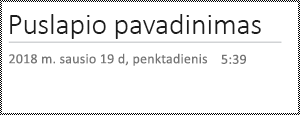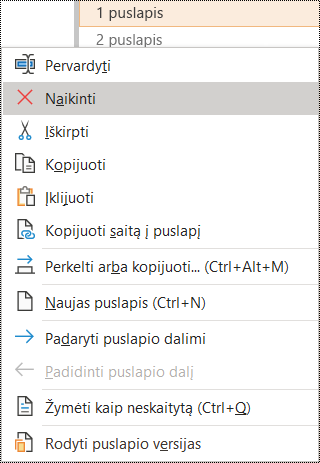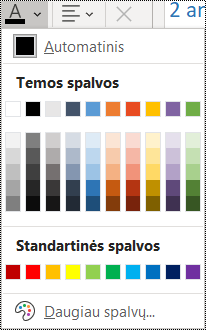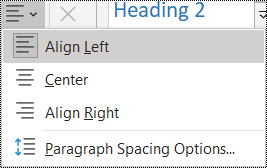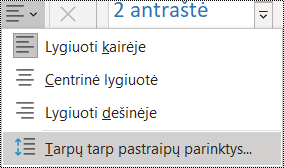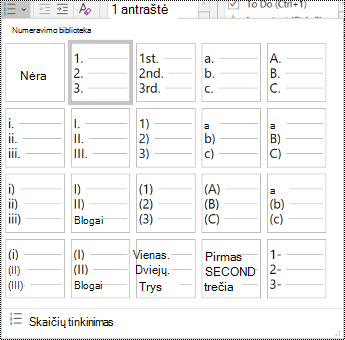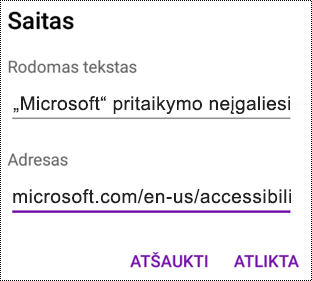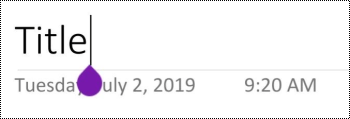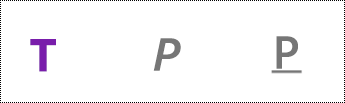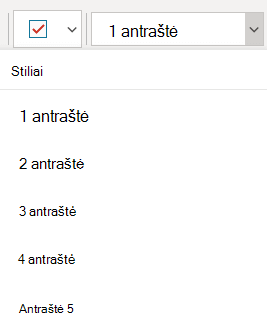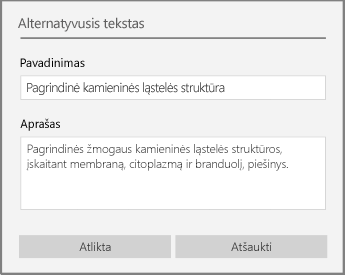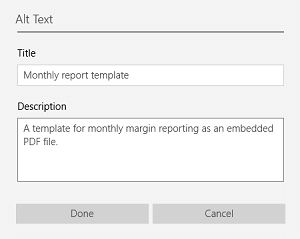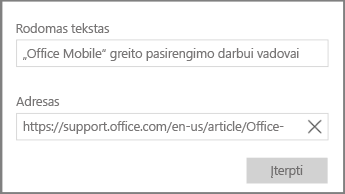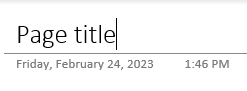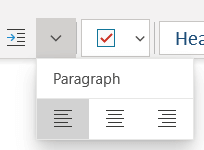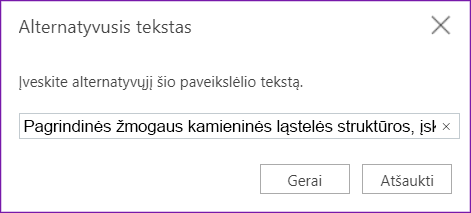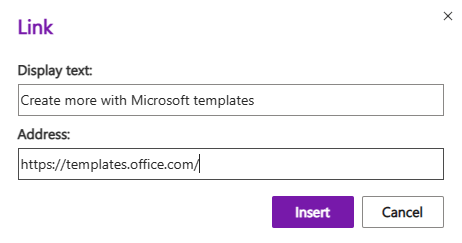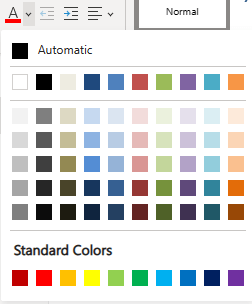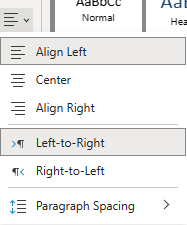Šioje temoje pateikiamos nuoseklios instrukcijos, kaip pritaikyti OneNote bloknotus neįgaliesiems ir atrakinti turinį visiems, įskaitant žmones su negalia.
Pavyzdžiui, sužinosite, kaip dirbti su pritaikymo neįgaliesiems tikrintuvu, kad būtų galima spręsti pritaikymo neįgaliesiems problemas rašant bloknotą. Taip pat sužinosite, kaip įtraukti alternatyvųjį tekstą į vaizdus, kad ekrano skaitytuvus naudojantys žmonės galėtų klausytis vaizdo. Taip pat galite paskaityti, kaip naudoti šrifto spalvas ir stilius, norint maksimaliai padidinti bloknoto imtinai, prieš bendrinant jį su kitais.
Geriausia OneNote bloknotų pritaikymo neįgaliesiems praktika
Toliau pateiktoje lentelėje nurodytos svarbiausios geriausios praktikos, kaip kurti OneNote bloknotus, kurie būtų pritaikyti žmonėms su negalia.
|
Ką reikia pataisyti |
Kaip rasti |
Kodėl reikia tai pataisyti |
Kaip tai pataisyti? |
|---|---|---|---|
|
Įtraukite alternatyvųjį tekstą į visus vaizdinius elementus ir įdėtuosius failus. |
Trūkstamą alternatyvųjį tekstą rasite naudodami Pritaikymo neįgaliesiems tikrintuvą. |
Alternatyvusis tekstas padeda ekrano nematantiems žmonėms suprasti, kas svarbu vaizduose, kituose vaizdiniuose elementuose ir įdėtuose failuose. |
Alternatyviojo teksto įtraukimas į vaizdinius elementus ir įdėtuosius failus |
|
Pridėkite prasmingą ir tikslų hipersaito tekstą. |
Norėdami nustatyti, ar hipersaito tekstą galima suprasti kaip atskirą informaciją, vizualiai nuskaitykite bloknotą. |
Ekrano skaitytuvus naudojantys žmonės kartais peržiūri saitų sąrašą. |
|
|
Sekcijų grupėms, sekcijoms ir puslapiams suteikite unikalius pavadinimus ir pašalinkite tuščius elementus. |
Norėdami nustatyti, ar pavadinote visą turinį ir panaikinote tuščius elementus, vizualiai nuskaitykite bloknotą. |
Bloknotai su turiniu, pavadintu aprašomuoju būdu, padeda lengviau rasti konkrečią informaciją. Tai taip pat padeda žmonėms, naudojantiems ekrano skaitytuvus, nes jie gali žinoti, kas yra elemente, jo neatidarę. |
Sekcijų ir sekcijų grupių pervardijimas Nenaudojamų sekcijų ir sekcijų grupių naikinimas |
|
Įsitikinkite, kad spalva nėra vienintelis būdas perteikti informaciją. |
Tekstui naudokite automatinę šrifto spalvą. Vizualiai nuskaitykite bloknotą, ar nėra spalvinio kodavimo egzempliorių. |
Aklieji, prastai matantys arba spalvų neskiriantys žmonės gali nesuvokti prasmės, kurią perteikia tam tikros spalvos. |
Neįgaliesiems pritaikytų teksto spalvų ir formatavimo naudojimas |
|
Jei turite naudoti lenteles, sukurkite paprastą lentelės struktūrą tik duomenims ir nurodykite stulpelio antraštės informaciją. |
Norėdami užtikrinti, kad lentelėse nebūtų išskaidytų, sulietų ar įdėtųjų lentelių, naudokite pritaikymo neįgaliesiems tikrintuvą. |
Ekrano skaitytuvai stebi savo vietą lentelėje skaičiuodami lentelės langelius. Ekrano skaitytuvai antraščių informaciją naudoja ir eilutėms bei stulpeliams identifikuoti. |
|
|
Naudokite didesnį šriftą (18pt arba didesnį), šriftus be užraitų ir pakankamus tarpus. |
Norėdami rasti galimas problemas, susijusias su šriftais arba tuščiais tarpais, peržiūrėkite, ar puslapiuose nėra vietų, kurios atrodo perkrautos arba neįskaitomos. |
žmonės, turintys disleksiją, apibūdinantys, kaip matyti susiliejusį arba iškraipytą tekstą. |
Neįgaliesiems pritaikytų teksto spalvų ir formatavimo naudojimas Neįgaliesiems pritaikytų teksto lygiavimo ir tarpų naudojimas |
|
Garso ir vaizdo įrašų failus pritaikykite akliesiems, silpnaregiams arba kurtiesiems ar prastai girdintiems žmonėms. |
Jei įmanoma, prieš įterpdami į "OneNote", įsitikinkite, kad garso ir vaizdo įrašų failuose yra subtitrų, paslėptųjų titrų arba vaizdo įrašų aprašų. |
||
|
Naudokite įtaisytąsias antraštes ir stilius. |
Ekrano skaitytuvo programinė įranga atpažįsta įtaisytuosius antraščių stilius kaip antraštes ir leidžia žmonėms naršyti pagal antraštę. Be to, žmonės, turintys skaitymo sutrikimų, pvz., disleksiją, priklauso nuo antraščių, kad padėtų susisteminti informaciją. |
Naudokite antraštes, kad sudėliotumėte informaciją pastabose mažesniais kiekiais, kurie išdėstyti logine tvarka. Antraštes, kurių tvarka neloginė, surasite naudodami Pritaikymo neįgaliesiems tikrintuvą. |
Pritaikymo neįgaliesiems tikrinimas dirbant OneNote
Pritaikymo neįgaliesiems tikrintuvas yra įrankis, kuris peržiūri turinį ir pažymi su pritaikymu neįgaliesiems susijusias problemas. Joje paaiškinama, kodėl kiekviena problema gali būti potenciali neįgaliųjų problema. Pritaikymo neįgaliesiems tikrintuvas taip pat siūlo, kaip išspręsti rodomas problemas.
Norėdami paleisti pritaikymo neįgaliesiems tikrintuvą, pasirinkite Peržiūrėti > Tikrinti pritaikymą neįgaliesiems. Atidaroma sritis Pritaikymas neįgaliesiems ir dabar galite peržiūrėti ir išspręsti pritaikymo neįgaliesiems problemas. Daugiau informacijos žr. Pritaikymo neįgaliesiems gerinimas naudojant pritaikymo neįgaliesiems tikrintuvą.
Įtaisytųjų antraštės stilių taikymas
Naudokite įtaisytuosius antraščių stilius, kad sukurtumėte ekrano skaitytuvams skirtų bloknoto puslapių struktūrą. Ekrano skaitytuvai leidžia žmonėms naršyti pagal antraštę, bet jie negali suprasti didelio paryškinto šrifto teksto eilutės kaip antraštės, jei nepritaikyti įtaisytieji stiliai.
Tvarkykite antraštes nurodyta logine tvarka ir nepraleiskite antraščių lygių. Pavyzdžiui, naudokite 1 antraštę, 2 antraštę, tada 3 antraštę, o ne 3 antraštę, 1 antraštę, tada 2 antraštę.
Be to, žmonėms su skaitymo sutrikimais, pvz., disleksija, reikia antraščių, kad jos padėtų susisteminti informaciją ir ją išskaidyti mažesniais kiekiais, kuriuos lengviau apdoroti. Geriausia į kiekvieną antraštę įtraukti tik kelias pastraipas.
-
Pažymėkite antraštės tekstą.
-
Skirtuke Pagrindinis pasirinkite antraštės stilių, pvz., 2 antraštė.
Nenaudokite lentelių
Apskritai, jei įmanoma, venkite lentelių ir pateikite duomenis kitaip, pvz., pastraipų su antraštėmis ir reklamjuostėmis. Fiksuoto pločio lenteles gali būti sunku skaityti žmonėms, naudojantiems didinamąjį stiklą, nes dėl tokių lentelių turinys yra konkretaus dydžio. Dėl to šriftas labai mažas, todėl didinamojo stiklo vartotojai gali slinkti horizontaliai, ypač mobiliuosiuose įrenginiuose.
Jei turite naudoti lenteles, naudokite šias rekomendacijas, kad įsitikintumėte, jog lentelė kuo geriau pritaikyta neįgaliesiems:
-
Venkite fiksuoto pločio lentelių.
-
Įsitikinkite, kad lentelės tinkamai rodomos visuose įrenginiuose, įskaitant telefonus ir planšetinius kompiuterius.
-
Jei lentelėje yra hipersaitų, redaguokite saito tekstus, kad jie būtų prasmingi ir nesulaužti tarpinio sakinio.
-
Įsitikinkite, kad bloknotą lengva skaityti naudojant didinamąjį stiklą. Peržiūrėkite jį kompiuteryje ir mobiliajame įrenginyje, kad pamatytumėte, kaip jis atrodo skirtinguose ekranuose.
-
Išbandykite pritaikymą neįgaliesiems naudodami įtraukiančią skaitytuvę.
Lentelės antraščių naudojimas
Jei jums reikia naudoti lenteles, įtraukite į lentelę antraščių, kad ekrano skaitytuvai galėtų sekti stulpelius ir eilutes. Jei lentelė yra įdėta į kitą lentelę arba jei langelis yra sulietas ar suskaidytas, ekrano skaitytuvas pameta skaičių ir nuo tos vietos nebegali pateikti naudingos informacijos apie lentelę. Tušti lentelės langeliai gali suklaidinti ekrano skaitytuvus naudojančius žmones: jie gali pagalvoti, kad lentelėje daugiau nieko nėra. Ekrano skaitytuvai antraščių informaciją naudoja ir eilutėms bei stulpeliams identifikuoti.
Visos lentelės sukuriamos „OneNote“ automatiškai, yra antraštės eilutė. Galima pašalinti arba įtraukti antraštės eilutę naudojantWindows taikomosios programos OneNote. Jei bloknote yra lentelė, kurios antraštės eilutės parinktis nepažymėta, galite naudoti Windows programą šiai problemai išspręsti.
-
Lentelėje perkelkite žymiklį į pirmą eilutę.
-
Skirtuke Lentelė pasirinkite Įterpti aukščiau.
-
Dešiniuoju pelės mygtuku spustelėkite į lentelę įtrauktą eilutę, tada pasirinkite Lentelė. Patikrinkite, ar Antraštės eilutė pažymėta.
-
Grįžkite į lentelę ir įveskite stulpelių antraštes.
Alternatyviojo teksto įtraukimas į vaizdinius elementus ir įdėtuosius failus
Alternatyvusis tekstas padeda ekrano nematantiems žmonėms suprasti, kas svarbu vaizduose ir kituose vaizdiniuose elementuose. Alternatyviajame tekste trumpai aprašykite vaizdą ir paminėkite, kad jame yra tekstas, bei jo paskirtį. Ekrano skaitytuvai perskaito tekstą, apibūdinančius vaizdą vartotojams, kurie nemato vaizdo.
Taip pat turėtumėte įtraukti alternatyvųjį tekstą į įdėtuosius failus, pvz., pagalbinę medžiagą, užduočių aprašus arba ataskaitų šablonus, kad ekrano skaitytuvo vartotojai galėtų išgirsti failo aprašą.
-
Dešiniuoju pelės mygtuku spustelėkite vaizdinį arba įdėtąjį failą, tada pasirinkite Alternatyvusis tekstas.
-
Įveskite elemento pavadinimą ir aprašą.
Atsižvelgiant į jūsų OneNote versiją, lauke Aprašas jau gali būti automatiškai sugeneruotas mašininis alternatyvusis tekstas. Galite redaguoti šį tekstą, kaip jums atrodo tinkama.
-
Kai būsite pasirengę, pasirinkite Gerai.
Norėdami gauti daugiau informacijos, kaip rašyti alternatyvųjį tekstą, eikite į Viskas, ką turite žinoti, kad rašytumėte veiksmingą alternatyvųjį tekstą. Vaizdinis turinys yra paveikslėliai, „SmartArt“ grafiniai elementai, figūros, grupės, diagramos, įdėtieji objektai, rankraštis ir vaizdo įrašai.
Trūkstamą alternatyvųjį tekstą rasite naudodami Pritaikymo neįgaliesiems tikrintuvą. Daugiau informacijos žr. Pritaikymo neįgaliesiems gerinimas naudojant pritaikymo neįgaliesiems tikrintuvą.
Pastabos:
-
Į garso ir vaizdo turinį įtraukite ne tik alternatyvųjį tekstą, bet ir paslėptuosius titrus, skirtus kurtiesiems arba klausos sutrikimų turintiems žmonėms.
-
Nenaudokite teksto vaizduose kaip vienintelio svarbios informacijos perteikimo būdo. Jei turite naudoti vaizdą su jame užrašytu tekstu, pakartokite tą tekstą bloknote.
Garso ir vaizdo įrašų failų pasiekiamumas
Jei įmanoma, užtikrinkite, kad garso ir vaizdo įrašų failai yra pasiekiami, kol jie dar neįtraukti į OneNote. Taip pat galite įterpti papildomą failą į bloknotą, kad pateiktumėte pagalbinius subtitrus, antraštes arba vaizdo įrašo aprašą.
-
Subtitruose paprastai rodoma dialogo transkripcija (arba vertimas).
-
Paslėptuosiuose titruose paprastai taip pat aprašomos garsinės užuominos, pvz., fone girdima muzika ar garso efektai.
-
Vaizdo įrašo aprašas yra pasakojimas apie pagrindinius vaizdo įrašo vaizdinius elementus. Šie aprašai įterpiami į natūralias pauzes programos dialoge. Vaizdo įrašo aprašas suteikia galimybę vaizdo įrašą geriau pritaikyti regos negalią turintiems žmonėms.
Neįgaliesiems pritaikyto hipersaito teksto įtraukimas
Įtraukite prasmingą tekstą į hipersaitą, kad vartotojai žinotų, kas yra už saito. Ekrano skaitytuvus naudojantys žmonės kartais peržiūri saitų sąrašą. Saitai turi perteikti aiškią ir tikslią informaciją apie paskirties vietą. Pavyzdžiui, užuot naudoję saito tekstus, pvz., "Spustelėkite čia", "Žr. šį puslapį", "Eikite čia" arba "Sužinokite daugiau", įtraukite visą paskirties puslapio pavadinimą.
-
Pažymėkite tekstą, į kurį norite įtraukti hipersaitą.
-
Skirtuke Įterpimas pasirinkite Saitas.
-
Pasirinktas tekstas rodomas lauke Rodytinas tekstas. Tai yra hipersaito tekstas. Jei reikia, galite jį keisti.
Patarimas: Stenkitės nenaudoti „Spustelėkite čia“ ar panašių neaprašomųjų frazių. Saito tekstas turi apibūdinti paskirties puslapį tiksliai, bet trumpai.
-
Įtraukite hipersaito URL į lauką Adresas.
Galite adresą nukopijuoti ir įklijuoti, naudokite „OneNote“ esančius mygtukus Naršyti internete arba Surasti failą, kad surastumėte paskirties puslapį, failą arba OneNote elementą.
-
Pažymėkite Gerai.
Viename puslapyje naudoti vieną pastabų konteinerį
Į „OneNote“ galite įtraukti pastabų iš bet kurios vietos puslapyje spustelėdami ir įtraukdami turinį. Taip sukursite naują pastabų konteinerį.
Kai visos pastabos yra viename konteineryje, ekrano skaitytuvo vartotojai gali vienoje vietoje perskaityti pastabas, nepereidami iš vienos puslapio vietos į kitą. Jei pastabų konteineris pasidaro per didelis, galite padalyti jį į keletą puslapių arba pridėti aprašomąsias antraštes. (Ekrano skaitytuvai nurodo į pastabų konteinerius kaip į „turinio blokus“.)
Sekcijų ir sekcijų grupių pervardijimas
Kai bloknoto turinį pavadinate aprašomuoju būdu ir tiksliai, žmonėms lengviau rasti konkrečią informaciją pastabose. Tai taip pat padeda žmonėms, naudojantiems ekrano skaitytuvus, sužinoti, kas yra sekcijoje arba sekcijų grupėje, jos neatidarius.
-
Bloknote dešiniuoju pelės mygtuku spustelėkite norimą redaguoti sekciją arba sekcijų grupės pavadinimą, tada pasirinkite Pervardyti.
-
Įveskite naują pavadinimą ir paspauskite klavišą ENTER.
Nenaudojamų sekcijų ir sekcijų grupių naikinimas
Norėdami padėti visiems greitai rasti susijusią informaciją, pašalinkite visas nenaudojamas sekcijas ir sekcijų grupes, kuriose nėra informacijos.
-
Bloknote dešiniuoju pelės mygtuku spustelėkite sekciją arba sekcijų grupę, kurią norite pašalinti, tada pasirinkite Naikinti.
-
Patvirtinimo dialogo lange pasirinkite Taip.
Puslapio pavadinimo įtraukimas arba puslapio pervardijimas
Aprašomuoju būdu ir tiksliai pavadinti puslapiai padeda lengviau rasti konkrečią informaciją pastabose. Tai taip pat padeda žmonėms, naudojantiems ekrano skaitytuvus, sužinoti, kas yra puslapyje, jo neatidarius.
-
Bloknote atidarykite puslapį, kurį norite pavadinti arba pervardyti.
-
Įveskite puslapio pavadinimą eilutėje virš datos ir laiko.
Nenaudojamų puslapių naikinimas
Norėdami padėti visiems greitai rasti susijusią informaciją, pašalinkite visus nenaudojamus puslapius, kuriuose nėra informacijos.
-
Puslapių sąraše dešiniuoju pelės mygtuku spustelėkite puslapį, kurį norite pašalinti, tada pasirinkite Naikinti.
Neįgaliesiems pritaikytų teksto spalvų ir formatavimo naudojimas
Bloknoto tekstą turėtų būti galima skaityti didelio kontrastingumo režimu, kad visi, įskaitant žmones su regėjimo negalia, galėtų gerai jį matyti. Norėdami užtikrinti, kad tekstas būtų gerai rodomas didelio kontrastingumo režimu, naudokite šrifto spalvos parametrą Automatinis .
žmonės akliesiems, prastai matantiems arba spalvų neregiams gali nebūti prasmės, kurią perteikia tam tikros spalvos. Perteikite prasmę ne tik spalva. Kurkite tekstą, kuris atspindi spalvos ar kitų juslinių savybių reikšmę.
Norėdami, kad tekstas būtų labiau pritaikytas neįgaliesiems su formatavimu, pasirinkite paprastąjį šriftą be užraitų ir naudokite didesnį šriftą.
-
Pažymėkite norimą formatuoti tekstą.
-
Skirtuke Pagrindinis spustelėkite mygtuko Šrifto spalva rodyklę žemyn, tada pasirinkite Automatinis.
-
Skirtuke Pagrindinis pasirinkite, pvz., didesnį šriftą (18pt arba didesnį) ir pažįstamą šriftą be užraitų, pvz., "Arial" arba "Calibri". Taip pat galite naudoti kitas formatavimo parinktis, pvz., paryškinti tekstą. Venkite pernelyg daug didžiosiomis raidėmis, pabraukimo ir kursyvo.
Neįgaliesiems pritaikytų teksto lygiavimo ir tarpų naudojimas
Žmonės, turintys disleksiją, suvokia tekstą taip, kad gali būti sunku atskirti raides ir žodžius. Pavyzdžiui, jiems gali atrodyti, kad teksto eilutė susilieja su kita, esančia žemiau, arba kad susilieja gretimos raidės.
Lygiuokite pastraipą kairėje, kad išvengtumėte nelygių tarpų tarp žodžių, ir padidinkite arba sumažinkite tarpus tarp eilučių, kad būtų lengviau skaityti. Tarp eilučių ir pastraipų įtraukite pakankamai tuščių tarpų, bet venkite daugiau nei dviejų tarpų tarp žodžių ir dviejų tuščių eilučių tarp pastraipų.
-
Pažymėkite tekstą, kurį norite modifikuoti.
-
Skirtuke Pagrindinis pasirinkite Pastraipos lygiuotė.
-
Norėdami lygiuoti pastraipos tekstą kairėje pusėje, pasirinkite Lygiuoti kairėje.
-
Norėdami modifikuoti eilučių intervalą, pasirinkite Pastraipų intervalų parinktys ir įveskite norimą naudoti intervalą.
Pastaba: OneNote pastraipų intervalų reikšmės yra kitokios logikos nei reikšmės, pvz., Word. „OneNote“ programoje turite įvesti bendrą skaičių (išreikštą punktais) tiek dabartiniam šrifto dydžiui, tiek jo numatomam eilučių intervalui. Pavyzdžiui, norėdami 11 dydžio šriftą Calibri išdėstyti dvigubais tarpais, į lauką Eilučių intervalai mažiausiai įveskite 27.
Sąrašų su ženkleliais naudojimas
Jei galite, išskaidykite tekstą į punktus su ženkleliais, kad jį būtų lengviau skaityti ir naršyti.
-
Perkelkite žymiklį į bloknoto vietą, kurioje norite įtraukti sąrašą, arba pažymėkite tekstą, kurį norite įtraukti į sąrašą.
-
Skirtuke Pagrindinis pasirinkite Ženkleliai.
-
Norėdami pakeisti ženklelių stilių, spustelėkite mygtuko Ženkleliai rodyklę žemyn.
-
Jei reikia, įveskite sąrašo elementus.
Patarimas: Kiekvieno sąrašo elemento pabaigoje naudokite tašką arba kablelį, kad ekrano skaitytuvai pristabdytų.
Surikiuotų sąrašų naudojimas
Sekai naudokite numeruotus sąrašus, nes juos lengviau skaityti nei nuoseklų teksto bloką.
-
Perkelkite žymiklį į bloknoto vietą, kurioje norite įtraukti sąrašą, arba pažymėkite tekstą, kurį norite įtraukti į sąrašą.
-
Skirtuke Pagrindinis pasirinkite Numeravimas.
-
Norėdami pakeisti numeravimo stilių, spustelėkite mygtuko Numeravimas rodyklę žemyn.
-
Jei reikia, įveskite sąrašo elementus.
Pritaikymo neįgaliesiems tikrinimas naudojant Įtraukianti skaitytuvė
Pabandykite skaityti bloknotą naudodami Įtraukianti skaitytuvė, kad patikrintumėte, kaip jis atrodo.
-
Bloknote pasirinkite Peržiūrėti > Įtraukianti skaitytuvė. Įtraukianti skaitytuvė atsidaro naujame lange.
-
Pasirinkite (Leisti), kad išgirstumėte bloknoto skaitytą garsiai.
-
Norėdami išeiti iš Įtraukianti skaitytuvė, pasirinkite (Išeiti).
Daugiau informacijos žr. Įtraukianti skaitytuvė naudojimas "OneNote".
Taip pat žr.
Pagerinkite pritaikymą neįgaliesiems naudodami pritaikymo neįgaliesiems tikrintuvą
Pritaikymo neįgaliesiems tikrintuvo taisyklės
„Word“ dokumentų pritaikymas žmonėms su negalia
Padarykite savo "Excel" dokumentus pasiekiamus žmonėms su negalia
Geriausia OneNote bloknotų pritaikymo neįgaliesiems praktika
Toliau pateiktoje lentelėje nurodytos svarbiausios geriausios praktikos, kaip kurti „OneNote“, skirta „Android“ bloknotus, kurie būtų pritaikyti žmonėms su negalia.
|
Ką reikia pataisyti |
Kodėl reikia tai pataisyti |
Kaip tai pataisyti? |
|---|---|---|
|
Įtraukite alternatyvųjį tekstą su visais paveikslėliais ir įdėtaisiais failais. |
Alternatyvusis tekstas padeda ekrano nematantiems žmonėms suprasti, kas svarbu vaizduose, kituose vaizdiniuose elementuose ir įdėtuose failuose. |
Alternatyviojo teksto įtraukimas į vaizdus ir įdėtuosius failus |
|
Įtraukite prasmingą hipersaito tekstą. |
Ekrano skaitytuvus naudojantys žmonės kartais peržiūri saitų sąrašą. |
|
|
Sekcijų grupėms, sekcijoms ir puslapiams suteikite unikalius pavadinimus ir pašalinkite tuščius elementus. |
Bloknotai su turiniu, pavadintu aprašomuoju būdu, padeda lengviau rasti konkrečią informaciją. Tai taip pat padeda žmonėms, naudojantiems ekrano skaitytuvus, nes jie gali žinoti, kas yra elemente, jo neatidarę. |
|
|
Įsitikinkite, kad spalva nėra vienintelis būdas perteikti informaciją. |
Aklieji, prastai matantys arba spalvų neskiriantys žmonės gali nesuvokti prasmės, kurią perteikia tam tikros spalvos. |
|
|
Naudokite didesnį šriftą (18pt arba didesnį), šriftus be užraitų ir pakankamus tarpus. |
žmonės disleksiją turintis tekstas gali atrodyti taip, kad gali būti sunku atskirti raides ir žodžius. Pavyzdžiui, jiems gali atrodyti, kad teksto eilutė susilieja su kita, esančia žemiau, arba kad susilieja gretimos raidės. |
|
|
Garso ir vaizdo įrašų failus pritaikykite akliesiems, silpnaregiams arba kurtiesiems ar prastai girdintiems žmonėms. |
Subtitruose paprastai rodoma dialogo transkripcija (arba vertimas). Paslėptuosiuose titruose paprastai taip pat aprašomos garsinės užuominos, pvz., fone girdima muzika ar garso efektai. Vaizdo įrašo aprašas yra pasakojimas apie pagrindinius vaizdo įrašo vaizdinius elementus. Šie aprašai įterpiami į natūralias pauzes programos dialoge. Vaizdo įrašo aprašas suteikia daugiau vaizdo įrašų akliesiems arba silpnaregiams. |
Jei įmanoma, užtikrinkite, kad garso ir vaizdo įrašų failai yra pasiekiami, kol jie dar neįtraukti į OneNote. Taip pat galite įterpti papildomą failą į bloknotą, kad pateiktumėte pagalbinius subtitrus, antraštes arba vaizdo įrašo aprašą. |
Alternatyviojo teksto įtraukimas į vaizdus ir įdėtuosius failus
Alternatyvusis tekstas padeda ekrano skaitytuvus naudojantiems žmonėms suprasti, kas svarbu vaizduose ir įdėtuose failuose. Alternatyviajame tekste aprašykite vaizdo arba failo turinį ir paminėkite jo paskirtį. Jis turi būti trumpas, bet įtraukite aprašus, kas svarbu apie vaizdą arba failą. Ekrano skaitytuvai perskaito aprašą vartotojams, kurie negali matyti turinio.
Norėdami gauti išsamios informacijos apie tai, kaip rašyti alternatyvųjį tekstą, eikite į Viskas, ką turite žinoti, kad rašytumėte veiksmingą alternatyvųjį tekstą.
Alternatyviojo teksto įtraukimas į vaizdus
Nenaudokite teksto vaizduose kaip vienintelio svarbios informacijos perteikimo būdo. Jei naudojate vaizdus su juose esančius tekstu, pakartokite tekstą alternatyviajame tekste. Jei vaizdas dekoratyvus, paminėkite tai alternatyviajame tekste.
-
Bakstelėkite ir palaikykite vaizdą bloknoto puslapyje.
-
Kontekstiniame meniu pasirinkite Alternatyvusis tekstas.
-
Įveskite vaizdo pavadinimą ir aprašą. Kai būsite pasirengę, pasirinkite ATLIKTA.
Patarimas: Užpildykite ir lauką Pavadinimas, ir Aprašas, nes skirtingi ekrano skaitytuvai šią informaciją gali perskaityti skirtingais būdais.
Alternatyviojo teksto įtraukimas į įdėtuosius failus
Įtraukite alternatyvųjį tekstą į įdėtuosius failus, pvz., pagalbinę medžiagą, užduočių aprašus arba ataskaitų šablonus, kad ekrano skaitytuvo vartotojai galėtų išgirsti failo aprašą.
-
Bloknoto puslapyje bakstelėkite ir palaikykite failą, į kurį norite įtraukti alternatyvųjį tekstą.
-
Kontekstiniame meniu pasirinkite Alternatyvusis tekstas.
-
Įveskite failo aprašą ir pasirinkite ATLIKTA.
Prasmingo hipersaito teksto įtraukimas
Įtraukite prasmingą tekstą į hipersaitą, kad vartotojai žinotų, kas yra už saito. Ekrano skaitytuvus naudojantys žmonės kartais peržiūri saitų sąrašą. Saitai turi perteikti aiškią ir tikslią informaciją apie paskirties vietą. Pavyzdžiui, užuot naudoję saito tekstus, pvz., "Spustelėkite čia", "Žr. šį puslapį", "Eikite čia" arba "Sužinokite daugiau", įtraukite visą paskirties puslapio pavadinimą.
-
Pažymėkite tekstą, į kurį norite įtraukti hipersaitą.
-
Meniu juostoje braukite kairėn, tada pasirinkite
-
Įveskite arba įklijuokite hipersaito URL į lauką Adresas .
-
Pasirinkite ATLIKTA.
Aprašomuoju būdu pavadinkite savo sekcijas ir puslapius
Aprašomuoju būdu ir tiksliai pavadinti skyriai ir puslapiai padeda vartotojams rasti reikiamą informaciją.
Norėdami pervardyti sekcijų grupes, įjunkite visą darbalaukį arba „Windows 10“OneNote programėlės versiją. Nurodymų, kaip pervardyti sekcijų grupes OneNote, skirtas Windows, „OneNote“, skirta „Mac“ arba „OneNote“, skirta „Windows 10“ " , rasite atitinkamame šios temos skirtuke ir skyriuje.
Pervardyti sekciją
-
Sąraše SEKCIJOS bakstelėkite ir palaikykite norimą pervardyti sekciją.
-
Meniu juostoje pasirinkite
-
Įveskite naują pavadinimą ir pasirinkite PERVARDYTI.
Puslapio pervardijimas
-
Sąraše PUSLAPIAI pasirinkite puslapį, kurį norite pervardyti.
-
Įveskite naują puslapio pavadinimą puslapio pavadinimo eilutėje virš datos ir laiko.
Nenaudojamų sekcijų ir puslapių naikinimas
Kad padėtumėte ekrano skaitytuvams ir vartotojams greitai rasti susijusią informaciją, pašalinkite visas nenaudojamas sekcijas ir puslapius, kuriuose nėra informacijos.
Norėdami panaikinti sekcijų grupes, perjunkite visą darbalaukį arba „Windows 10“OneNote programėlės versiją. Nurodymų, kaip panaikinti Windows, „OneNote“, skirta „Mac“ arba „OneNote“, skirta „Windows 10“ sekcijų grupes OneNote, rasite atitinkamame šios temos skirtuke ir skyriuje.
Sekcijos naikinimas
-
Sąraše SEKCIJOS bakstelėkite ir palaikykite norimą pašalinti sekciją.
-
Meniu juostoje pasirinkite
-
Patvirtinimo dialogo lange pasirinkite NAIKINTI.
Puslapio naikinimas
Kad padėtumėte ekrano skaitytuvams ir vartotojams greitai rasti aktualią informaciją, pašalinkite visus nenaudojamus puslapius, kuriuose nėra informacijos.
-
Sąraše PUSLAPIAI bakstelėkite ir palaikykite puslapį, kurį norite pašalinti.
-
Meniu juostoje pasirinkite
-
Patvirtinimo dialogo lange pasirinkite NAIKINTI.
Neįgaliesiems pritaikyto teksto formatavimo naudojimas
Neįgaliesiems pritaikytas teksto formatavimas nepašalina arba nesulėtina skaitymo greičio tiems, kurie skaito jūsų bloknoto puslapį, įskaitant silpnaregiams, skaitymo negalią turintiems žmonėms arba akliesiems. Tinkamas formatavimas pagerina puslapio skaitomumą ir skaitomumą.
Norėdami pakeisti šrifto tipą ir dydį, perjunkite visą darbalaukį, „Windows 10“ programėlę arba OneNote " žiniatinklio versiją. Nurodymų, kaip pakeisti Windows, „OneNote“, skirta „Mac“, „OneNote“, skirta „Windows 10“ arbaInternetinė „Microsoft OneNote“ šrifto tipą ir dydįOneNote, žr. atitinkamą šios temos skirtuką ir skyrių.
Norėdami, kad tekstas būtų labiau pritaikytas neįgaliesiems ir būtų pritaikytas programos „OneNote“, skirta „Android“ formatavimas, galite, pvz., naudoti paryškintąjį šriftą, lygiuoti tekstą kairėje ir išvengti pernelyg didelio didžiosiomis raidėmis ir pasviruoju šriftu naudojamo teksto.
-
Pažymėkite norimą formatuoti tekstą.
-
Meniu juostoje pasirinkite norimą parinktį. Pvz., galite naudoti paryškintąjį šriftą arba pabraukimą, kad pabrėžtumėte tekstą.
Tinkamai sulygiuokite tekstą
Lygiuokite pastraipas kairėje, kad išvengtumėte nevienodų tarpų tarp žodžių.
-
Pažymėkite tekstą, kurį norite lygiuoti.
-
Meniu juostoje pasirinkite
Neįgaliesiems pritaikytų sąrašų kūrimas
Kad ekrano skaitytuvams būtų lengviau skaityti jūsų puslapius, informaciją sudėliokite mažesniais kiekiais, pvz., sąrašais su ženkleliais arba numeruotais sąrašais.
Sukurkite sąrašus, kad nereikėtų įtraukti paprastos pastraipos be ženklelio arba numerio sąrašo viduryje. Jei sąrašas suskirstytas pagal paprastąją pastraipą, kai kurie ekrano skaitytuvai gali pranešti neteisingų sąrašo elementų skaičių. Be to, vartotojas sąrašo viduryje gali išgirsti, kad išeina iš sąrašo.
-
Perkelkite žymiklį ten, kur norite įtraukti sąrašą, arba pažymėkite tekstą, kurį norite įtraukti į sąrašą.
-
Meniu juostoje pasirinkite
-
Jei reikia, įveskite sąrašo elementus.
Patarimas: Kiekvieno sąrašo elemento pabaigoje naudokite tašką arba kablelį, kad ekrano skaitytuvai pristabdytų.
Puslapių pritaikymo neįgaliesiems tikrinimas
Kai puslapis bus parengtas, galite išbandyti keletą dalykų, kad įsitikintumėte, jog puslapiai yra pritaikyti neįgaliesiems:
-
Pereikite prie OneNote " darbalaukio arba žiniatinklio versijos ir atlikite vieną arba abu iš šių veiksmų:
-
Paleiskite pritaikymo neįgaliesiems tikrintuvą. Pritaikymo neįgaliesiems tikrintuvas yra įrankis, kuris peržiūri turinį ir pažymi su pritaikymu neįgaliesiems susijusias problemas. Joje paaiškinama, kodėl kiekviena problema gali būti potenciali neįgaliųjų problema. Pritaikymo neįgaliesiems tikrintuvas taip pat siūlo, kaip išspręsti rodomas problemas. Instrukcijas rasite Pritaikymo neįgaliesiems gerinimas naudojant pritaikymo neįgaliesiems tikrintuvą.
-
Pabandykite skaityti puslapį naudodami Įtraukianti skaitytuvė, kad patikrintumėte, kaip jis atrodo. Įtraukianti skaitytuvė yra nemokamas įrankis, įtaisytas OneNote "", kuris gali pagerinti skaitymą ir rašymą žmonėms, neatsižvelgiant į jų amžių ar gebėjimą. Instrukcijų ieškokite Įtraukianti skaitytuvė naudojimas "OneNote".
-
-
Programėlėje „OneNote“, skirta „Android“ galite pabandyti naršyti puslapius naudodami įtaisytąjį ekrano skaitytuvą "TalkBack". "TalkBack" teikiama su "Android", todėl nieko diegti nereikia. Tai dar vienas papildomas būdas, pvz., nustatyti problemas naršymo tvarkoje.
-
Norėdami įjungti "TalkBack", įrenginio parametruose pasirinkite Pritaikymas neįgaliesiems > TalkBack > Naudoti paslaugą.
-
Norėdami naršyti puslapio turinį, braukite kairėn arba dešinėn. Jei reikia, modifikuokite puslapio elementų skaitymo tvarką.
-
Taip pat žr.
„Word“ dokumentų pritaikymas žmonėms su negalia
Padarykite savo "Excel" dokumentus pasiekiamus žmonėms su negalia
Geriausia OneNote bloknotų pritaikymo neįgaliesiems praktika
Toliau pateiktoje lentelėje nurodytos geriausios praktikos, kaip kurti „„OneNote“, skirta „Windows 10““ bloknotus, kurie būtų pritaikyti visiems žmonėms.
|
Ką reikia pataisyti |
Kodėl reikia tai pataisyti |
Kaip tai pataisyti? |
|---|---|---|
|
Venkite įprastų pritaikymo neįgaliesiems problemų, pvz., trūkstamo alternatyviojo teksto (alternatyviojo teksto) ir mažo kontrastingumo spalvų. |
Padarykite taip, kad visiems būtų lengviau skaityti jūsų skaidres. |
Pritaikymo neįgaliesiems tikrinimas dirbant programa "OneNote" |
|
Naudokite įtaisytąsias antraštes ir stilius. |
Ekrano skaitytuvai atpažįsta įtaisytuosius antraščių stilius kaip antraštes ir leidžia žmonėms naršyti pagal antraštes. žmonės su skaitymo sutrikimais, pvz., disleksija, priklauso nuo antraščių, kad būtų lengviau susisteminti informaciją. Jei įmanoma, suskaidykite tekstą į punktus su ženkleliais arba numeruotus sąrašus, kad būtų lengviau skaityti ir naršyti. |
|
|
Laikykite informaciją atskirame pastabų konteineryje. |
Jei puslapyje yra pastabų keliuose konteineriuose, žmonėms, naudojantiems ekrano skaitytuvus, sunkiau naršyti puslapį. |
|
|
Jei turite naudoti lenteles, sukurkite paprastą lentelės struktūrą tik duomenims ir nurodykite stulpelio antraštės informaciją. |
Ekrano skaitytuvai stebi savo vietą lentelėje skaičiuodami lentelės langelius. Ekrano skaitytuvai antraščių informaciją naudoja ir eilutėms bei stulpeliams identifikuoti. |
|
|
Įtraukite alternatyvųjį tekstą į visus paveikslėlius ir įdėtuosius failus. |
Alternatyvusis tekstas padeda ekrano nematantiems žmonėms suprasti, kas svarbu vaizduose, kituose vaizdiniuose elementuose ir įdėtuose failuose. Norėdami rasti trūkstamą alternatyvųjį tekstą, naudokite pritaikymo neįgaliesiems tikrintuvą. |
Alternatyviojo teksto įtraukimas į vaizdinius elementus ir įdėtuosius failus |
|
Įtraukite prasmingą hipersaito tekstą. |
Ekrano skaitytuvus naudojantys žmonės kartais peržiūri saitų sąrašą. |
|
|
Sekcijų grupėms, sekcijoms ir puslapiams suteikite unikalius pavadinimus ir pašalinkite tuščius elementus. |
Bloknotai su turiniu, pavadintu aprašomuoju būdu, padeda lengviau rasti konkrečią informaciją. Tai taip pat padeda žmonėms, naudojantiems ekrano skaitytuvus, nes jie gali žinoti, kas yra elemente, jo neatidarę. |
|
|
Įsitikinkite, kad spalva nėra vienintelis būdas perteikti informaciją. |
Aklieji, prastai matantys arba spalvų neskiriantys žmonės gali nesuvokti prasmės, kurią perteikia tam tikros spalvos. |
Neįgaliesiems pritaikytų teksto spalvų ir formatavimo naudojimas |
|
Naudokite pakankamą teksto ir fono spalvų kontrastą. |
Bloknoto tekstą turėtų būti galima skaityti didelio kontrasto režimu, kad visi, įskaitant žmones su regėjimo negalia, galėtų gerai jį matyti. |
Neįgaliesiems pritaikytų teksto spalvų ir formatavimo naudojimas |
|
Naudokite didesnį šriftą (18pt arba didesnį), šriftus be užraitų ir tinkamus tarpus. |
žmonės disleksiją turintis tekstas gali atrodyti taip, kad gali būti sunku atskirti raides ir žodžius. |
Neįgaliesiems pritaikytų teksto spalvų ir formatavimo naudojimas Neįgaliesiems pritaikytų teksto lygiavimo ir tarpų naudojimas |
|
Pritaikykite garsą ar vaizdą akliesiems, silpnaregiams arba kurtiesiems ar prastai girdintiems žmonėms. |
Subtitruose paprastai rodoma dialogo transkripcija (arba vertimas). Paslėptuosiuose titruose paprastai taip pat aprašomos garsinės užuominos, pvz., fone girdima muzika ar garso efektai. Vaizdo įrašo aprašas yra pasakojimas apie pagrindinius vaizdo įrašo vaizdinius elementus. Šie aprašai įterpiami į natūralias pauzes programos dialoge. Vaizdo įrašo aprašas suteikia daugiau vaizdo įrašų akliesiems arba silpnaregiams. |
Pritaikymo neįgaliesiems tikrinimas dirbant OneNote
Pritaikymo neįgaliesiems tikrintuvas yra įrankis, kuris peržiūri turinį ir pažymi su pritaikymu neįgaliesiems susijusias problemas. Joje paaiškinama, kodėl kiekviena problema gali būti potenciali neįgaliųjų problema. Pritaikymo neįgaliesiems tikrintuvas taip pat siūlo, kaip išspręsti rodomas problemas.
Norėdami paleisti pritaikymo neįgaliesiems tikrintuvą, pasirinkite Peržiūrėti > Tikrinti pritaikymą neįgaliesiems. Atidaroma sritis Pritaikymo neįgaliesiems tikrintuvas ir dabar galite peržiūrėti ir išspręsti pritaikymo neįgaliesiems problemas. Daugiau informacijos žr. Pritaikymo neįgaliesiems gerinimas naudojant pritaikymo neįgaliesiems tikrintuvą.
Įtaisytųjų antraštės stilių taikymas
Naudokite įtaisytuosius antraščių stilius, kad sukurtumėte ekrano skaitytuvams skirtų bloknoto puslapių struktūrą. Ekrano skaitytuvai leidžia žmonėms naršyti pagal antraštę, bet jie negali suprasti didelio paryškinto šrifto teksto eilutės kaip antraštės, jei nepritaikyti įtaisytieji stiliai.
Tvarkykite antraštes nurodyta logine tvarka ir nepraleiskite antraščių lygių. Pavyzdžiui, naudokite 1 antraštę, 2 antraštę, tada 3 antraštę, o ne 3 antraštę, 1 antraštę, tada 2 antraštę.
Be to, žmonės, turintys skaitymo sutrikimų, pvz., disleksiją, priklauso nuo antraščių, kad padėtų susisteminti informaciją ir suskirstyti informaciją į mažesnius segmentus, kuriuos lengviau apdoroti. Geriausia į kiekvieną antraštę įtraukti tik kelias pastraipas.
-
Pažymėkite antraštės tekstą.
-
Skirtuke Pagrindinis pasirinkite
Viename puslapyje naudoti vieną pastabų konteinerį
Į „OneNote“ galite įtraukti pastabų iš bet kurios vietos puslapyje spustelėdami ir įtraukdami turinį. Taip sukursite naują pastabų konteinerį.
Kai visos pastabos yra viename konteineryje, ekrano skaitytuvo vartotojai gali vienoje vietoje perskaityti pastabas, nepereidami iš vienos puslapio vietos į kitą. Jei pastabų konteineris pasidaro per didelis, galite padalyti jį į keletą puslapių arba pridėti aprašomąsias antraštes. (Ekrano skaitytuvai nurodo į pastabų konteinerius kaip į „turinio blokus“.)
Nenaudokite lentelių
Apskritai, jei įmanoma, venkite lentelių ir pateikite duomenis kitaip, pvz., pastraipų su antraštėmis ir reklamjuostėmis. Fiksuoto pločio lenteles gali būti sunku skaityti žmonėms, naudojantiems didinamąjį stiklą, nes dėl tokių lentelių turinys yra konkretaus dydžio. Dėl to šriftas labai mažas, todėl didinamojo stiklo vartotojai gali slinkti horizontaliai, ypač mobiliuosiuose įrenginiuose.
Jei turite naudoti lenteles, naudokite šias rekomendacijas, kad įsitikintumėte, jog lentelė kuo geriau pritaikyta neįgaliesiems:
-
Venkite fiksuoto pločio lentelių.
-
Įsitikinkite, kad lentelės tinkamai rodomos visuose įrenginiuose, įskaitant telefonus ir planšetinius kompiuterius.
-
Jei lentelėje yra hipersaitų, redaguokite saito tekstus, kad jie būtų prasmingi ir nesulaužti tarpinio sakinio.
-
Įsitikinkite, kad bloknotą lengva skaityti naudojant didinamąjį stiklą. Peržiūrėkite jį kompiuteryje ir mobiliajame įrenginyje, kad pamatytumėte, kaip jis atrodo skirtinguose ekranuose.
-
Naudokite lentelės antraštes. Norėdami įterpti lentelės antraštę į lentelę, kurią sukūrėte „OneNote“, skirta „Windows 10“ "", įjunkite visą kompiuterioOneNote versiją.
-
Išbandykite pritaikymą neįgaliesiems naudodami Įtraukianti skaitytuvė.
Alternatyviojo teksto įtraukimas į vaizdinius elementus ir įdėtuosius failus
Alternatyvusis tekstas padeda ekrano skaitytuvus naudojantiems žmonėms suprasti, kas svarbu skaidrių vaizdiniai elementuose. Vaizdinis turinys apima paveikslėlius, "SmartArt" grafinius elementus, figūras, grupes, diagramas, rankraštį ir vaizdo įrašus. Taip pat į įdėtuosius failus įtraukite alternatyvųjį tekstą, pvz., pagalbinę medžiagą, užduočių aprašus arba ataskaitų šablonus, kad ekrano skaitytuvo vartotojai galėtų išgirsti failo aprašą.
Alternatyviajame tekste trumpai aprašykite vaizdą, jo paskirtį ir tai, kas svarbu apie vaizdą. Ekrano skaitytuvai perskaito aprašą vartotojams, kurie negali matyti turinio.
Patarimas: Norėdami parašyti gerą alternatyvųjį tekstą, įsitikinkite, kad glaustai ir nedviprasmiškai perteikiate turinį ir vaizdo paskirtį. Alternatyvusis tekstas neturi būti ilgesnis už du trumpus sakinius: daugeliu atvejų užteks kelių apgalvotai pasirinktų žodžių. Nekartokite aplinkinio tekstinio turinio kaip alternatyviojo teksto ir nenaudokite frazių, nurodančių į vaizdus, pavyzdžiui, „grafinis elementą“ arba „vaizdas“. Norėdami gauti daugiau informacijos, kaip rašyti alternatyvųjį tekstą, eikite į Viskas, ką turite žinoti, kad rašytumėte veiksmingą alternatyvųjį tekstą.
Nenaudokite teksto vaizduose kaip vienintelio svarbios informacijos perteikimo būdo. Jei naudojate vaizdus su tekstu, pakartokite tekstą skaidrėje. Tokių vaizdų alternatyviajame tekste paminėkite, kad jame yra tekstas, ir jo paskirtį.
Trūkstamą alternatyvųjį tekstą rasite naudodami Pritaikymo neįgaliesiems tikrintuvą. Daugiau informacijos žr. Pritaikymo neįgaliesiems gerinimas naudojant pritaikymo neįgaliesiems tikrintuvą.
Alternatyviojo teksto įtraukimas į vaizdinius elementus
-
Dešiniuoju pelės mygtuku spustelėkite bloknote esantį vaizdą, tada pasirinkite Alternatyvusis tekstas.
-
Laukuose įveskite pavadinimą ir aprašą. Kai būsite pasirengę, pasirinkite Atlikta.
Patarimas: Užpildykite ir lauką Pavadinimas, ir Aprašas, nes skirtingi ekrano skaitytuvai šią informaciją gali perskaityti skirtingais būdais.
Alternatyviojo teksto įtraukimas į įdėtuosius failus
-
Dešiniuoju pelės mygtuku spustelėkite failą puslapyje.
-
Pasirinkite
-
Įveskite failo pavadinimą ir aprašą, tada pasirinkite Atlikta.
Neįgaliesiems pritaikytų hipersaitų teksto naudojimas
Ekrano skaitytuvus naudojantys žmonės kartais peržiūri saitų sąrašą. Saitai turi perteikti aiškią ir tikslią informaciją apie paskirties vietą. Pavyzdžiui, nenaudokite saito teksto žinučių, pvz., "Spustelėkite čia", "Žr. šį puslapį", "Eikite čia" arba "Sužinokite daugiau". Vietoj to įtraukite visą paskirties puslapio pavadinimą.
Patarimas: Jei hipersaito paskirties puslapio pavadinimas suteikia tikslią suvestinę, kas yra puslapyje, jį naudokite kaip hipersaito tekstą. Pavyzdžiui, šis hipersaito tekstas atitinka paskirties puslapio pavadinimą: Sukurkite daugiau naudodami "Microsoft" šablonus.
-
Pažymėkite tekstą, kurį norite paversti hipersaitu.
-
Paspauskite Ctrl + K arba skirtuke Įterpimas pasirinkite Saitas.
-
Pasirinktas tekstas rodomas lauke Rodytinas tekstas. Tai yra hipersaito tekstas. Jei reikia, galite jį keisti.
-
Teksto lauke Adresas įveskite arba įklijuokite hipersaito URL, tada pasirinkite Įterpti.
Sekcijų, sekcijų grupių ir puslapių pervardijimas
Kai bloknoto turinį pavadinate aprašomuoju būdu ir tiksliai, žmonėms lengviau rasti konkrečią informaciją pastabose. Tai taip pat padeda žmonėms, kurie naudoja ekrano skaitytuvus, sužinoti kas yra sekcijoje, sekcijų grupėje arba puslapio turinyje, jų neatidarius.
Sekcijų arba sekcijų grupių pervardijimas
-
Bloknote dešiniuoju pelės mygtuku spustelėkite norimą redaguoti sekcijos skirtuką arba sekcijų grupę, tada pasirinkite Pervardyti sekciją arba Pervardyti sekcijų grupę.
-
Įveskite naują pavadinimą ir paspauskite klavišą ENTER.
Puslapio pavadinimo įtraukimas arba puslapio pervardijimas
-
Bloknote atidarykite puslapį, kurį norite pavadinti arba pervardyti.
-
Įveskite puslapio pavadinimą eilutėje virš datos ir laiko.
Nenaudojamų sekcijų, sekcijų grupių ir puslapių naikinimas
-
Bloknote dešiniuoju pelės mygtuku spustelėkite sekcijos skirtuką, sekcijų grupę arba puslapio skirtuką, kurį norite pašalinti, tada pasirinkite Naikinti sekciją, Naikinti sekcijų grupę arba Naikinti puslapį.
-
Sekcijų ir sekcijų grupių patvirtinimo dialogo lange pasirinkite Taip.
Neįgaliesiems pritaikytų teksto spalvų ir formatavimo naudojimas
Bloknoto tekstą turėtų būti galima skaityti didelio kontrastingumo režimu, kad visi, įskaitant žmones su regėjimo negalia, galėtų gerai jį matyti. Norėdami užtikrinti, kad tekstas būtų gerai rodomas didelio kontrastingumo režimu, naudokite šrifto spalvos parametrą Automatinis.
žmonės akliesiems, prastai matantiems arba spalvų neregiams gali nebūti prasmės, kurią perteikia tam tikros spalvos. Perteikite prasmę ne tik spalva. Kurkite tekstą, kuris atspindi spalvos ar kitų juslinių savybių reikšmę. Norėdami perteikti informaciją, pvz., figūrą ar žymą, naudokite papildomas priemones. Pavyzdžiui, užuot naudoję žalią ir raudoną spalvinimą, galite naudoti žalią varnelę sėkmingam veiksmui nurodyti ir raudoną simbolį X, kad nurodytumėte nepavykusį veiksmą.
Norėdami, kad tekstas būtų labiau pritaikytas neįgaliesiems su formatavimu, pasirinkite paprastąjį šriftą be užraitų ir naudokite didesnį šriftą.
-
Pažymėkite norimą formatuoti tekstą.
-
Skirtuke Pagrindinis galite pasirinkti, pvz., didesnį šriftą ir šriftą be užraitų. Taip pat galite naudoti kitas formatavimo parinktis, pvz., paryškinti tekstą.
-
Norėdami pakeisti į šrifto spalvą, skirtuke Pagrindinis pasirinkite
Neįgaliesiems pritaikytų teksto lygiavimo ir tarpų naudojimas
Žmonės, turintys disleksiją, suvokia tekstą taip, kad gali būti sunku atskirti raides ir žodžius. Pavyzdžiui, jiems gali atrodyti, kad teksto eilutė susilieja su kita, esančia žemiau, arba kad susilieja gretimos raidės. Be to, jei yra kelios tuščios eilutės arba tarpai iš eilės, gali sulėtėti naršymas klaviatūra ir naudoti ekrano skaitytuvą.
Lygiuokite pastraipą kairėje, kad išvengtumėte nelygių tarpų tarp žodžių, ir padidinkite arba sumažinkite tarpus tarp eilučių, kad būtų lengviau skaityti. Tarp eilučių ir pastraipų įtraukite pakankamai tuščių tarpų, bet venkite daugiau nei dviejų tarpų tarp žodžių ir dviejų tuščių eilučių tarp pastraipų.
-
Pažymėkite tekstą, kurį norite modifikuoti.
-
Skirtuke Pagrindinis pasirinkite
Neįgaliesiems pritaikytų sąrašų kūrimas
Kad ekrano skaitytuvams būtų lengviau skaityti jūsų puslapius, informaciją sudėliokite mažesniais kiekiais, pvz., sąrašais su ženkleliais arba numeruotais sąrašais.
Sukurkite sąrašus, kad nereikėtų įtraukti paprastos pastraipos be ženklelio arba numerio sąrašo viduryje. Jei sąrašas suskirstytas pagal paprastąją pastraipą, kai kurie ekrano skaitytuvai gali pranešti neteisingų sąrašo elementų skaičių. Be to, vartotojas sąrašo viduryje gali išgirsti, kad išeina iš sąrašo.
-
Perkelkite žymiklį ten, kur norite įtraukti sąrašą, arba pažymėkite tekstą, kurį norite įtraukti į sąrašą.
-
Skirtuke Pagrindinis pasirinkite
-
Norėdami pakeisti ženklelių arba numeravimo stilių, išplėskite meniu Ženkleliai arba Numeravimas, tada pasirinkite norimą stilių.
-
Jei reikia, įveskite sąrašo elementus.
Patarimas: Kiekvieno sąrašo elemento pabaigoje naudokite tašką arba kablelį, kad ekrano skaitytuvai pristabdytų.
Garso ir vaizdo įrašų failų pasiekiamumas
Kad garso ir vaizdo įrašų failai būtų pasiekiami visiems, prieš įterpdami juos įOneNote įsitikinkite, kad failuose yra subtitrų, paslėptųjų titrų arba vaizdo įrašų aprašų. Taip pat galite įterpti papildomą failą į bloknotą, kad pateiktumėte pagalbinius subtitrus, antraštes arba vaizdo įrašo aprašą.
-
Subtitrai paprastai apima dialogo transkripciją (arba vertimą).
-
Paslėptuosiuose titruose paprastai taip pat aprašomos garsinės užuominos, pvz., fone girdima muzika ar garso efektai.
-
Vaizdo įrašo aprašas yra pasakojimas apie pagrindinius vaizdo įrašo vaizdinius elementus. Šie aprašai įterpiami į natūralias pauzes programos dialoge. Vaizdo įrašo aprašas suteikia galimybę vaizdo įrašą geriau pritaikyti regos negalią turintiems žmonėms.
Pritaikymo neįgaliesiems tikrinimas naudojant Įtraukianti skaitytuvė
Pabandykite skaityti bloknotą naudodami Įtraukianti skaitytuvė, kad patikrintumėte, kaip jis atrodo.
-
Bloknote pasirinkite Peržiūrėti > Įtraukianti skaitytuvė.
-
Pasirinkite (Leisti), kad išgirstumėte bloknoto skaitytą garsiai.
-
Norėdami išeiti iš Įtraukianti skaitytuvė, pasirinkite (Išeiti).
Daugiau informacijos žr. "OneNote" Įtraukianti skaitytuvė naudojimas.
Taip pat žr.
Pagerinkite pritaikymą neįgaliesiems naudodami pritaikymo neįgaliesiems tikrintuvą
Pritaikymo neįgaliesiems tikrintuvo taisyklės
„Word“ dokumentų pritaikymas žmonėms su negalia
Padarykite savo "Excel" dokumentus pasiekiamus žmonėms su negalia
Geriausia Internetinė „Microsoft OneNote“ bloknotų pritaikymo neįgaliesiems praktika
Šioje lentelėje nurodytos geriausios praktikos, kaip kurti Internetinė „Microsoft OneNote“ bloknotus, kurie būtų pritaikyti žmonėms su negalia.
|
Ką reikia pataisyti |
Kodėl reikia tai pataisyti |
Kaip tai pataisyti? |
|---|---|---|
|
Įtraukite alternatyvųjį tekstą į visus paveikslėlius, įdėtuosius failus ir lenteles. |
Alternatyvusis tekstas padeda ekrano nematantiems žmonėms suprasti, kas svarbu vaizduose, kituose vaizdiniuose elementuose, įdėtuose failuose ir lentelėse. |
Alternatyviojo teksto įtraukimas į vaizdinius elementus, įdėtuosius failus ir lenteles |
|
Įtraukite prasmingą hipersaito tekstą. |
Ekrano skaitytuvus naudojantys žmonės kartais peržiūri saitų sąrašą. |
|
|
Suteikite sekcijoms ir puslapiams unikalius pavadinimus ir pašalinkite tuščius elementus. |
Bloknotai su turiniu, pavadintu aprašomuoju būdu, padeda lengviau rasti konkrečią informaciją. Tai taip pat padeda žmonėms, naudojantiems ekrano skaitytuvus, nes jie gali žinoti, kas yra elemente, jo neatidarę. |
|
|
Įsitikinkite, kad spalva nėra vienintelis būdas perteikti informaciją. |
Aklieji, prastai matantys arba spalvų neskiriantys žmonės gali nesuvokti prasmės, kurią perteikia tam tikros spalvos. |
Neįgaliesiems pritaikytų teksto spalvų ir formatavimo naudojimas |
|
Naudokite pakankamą teksto ir fono spalvų kontrastą. |
Bloknoto tekstą turėtų būti galima skaityti didelio kontrasto režimu, kad visi, įskaitant žmones su regėjimo negalia, galėtų gerai jį matyti. |
Neįgaliesiems pritaikytų teksto spalvų ir formatavimo naudojimas |
|
Naudokite didesnį šriftą (18pt arba didesnį), šriftus be užraitų ir tinkamus tarpus. |
Žmonės, turintys disleksiją, suvokia tekstą taip, kad gali būti sunku atskirti raides ir žodžius. |
Neįgaliesiems pritaikytų teksto spalvų ir formatavimo naudojimas Neįgaliesiems pritaikytų teksto lygiavimo ir tarpų naudojimas |
|
Naudokite įtaisytąsias antraštes ir stilius. |
Ekrano skaitytuvai atpažįsta įtaisytuosius antraščių stilius kaip antraštes ir leidžia žmonėms naršyti pagal antraštes. žmonės su skaitymo sutrikimais, pvz., disleksija, priklauso nuo antraščių, kad būtų lengviau susisteminti informaciją. Jei įmanoma, suskaidykite tekstą į punktus su ženkleliais arba numeruotus sąrašus, kad būtų lengviau skaityti ir naršyti. |
|
|
Laikykite informaciją atskirame pastabų konteineryje. |
Jei puslapyje yra pastabų keliuose konteineriuose, žmonėms, naudojantiems ekrano skaitytuvus, sunkiau naršyti puslapį. |
|
|
Jei turite naudoti lenteles, sukurkite paprastą lentelės struktūrą tik duomenims. |
Ekrano skaitytuvai stebi savo vietą lentelėje skaičiuodami lentelės langelius. |
|
|
Jei įmanoma, užtikrinkite, kad garso ir vaizdo įrašų failai yra pasiekiami, kol jie dar neįtraukti į OneNote. |
Pritaikykite garsą ar vaizdą akliesiems, silpnaregiams arba kurtiesiems ar prastai girdintiems žmonėms. |
Pritaikymo neįgaliesiems tikrinimas dirbantInternetinė „Microsoft OneNote“
Pritaikymo neįgaliesiems tikrintuvas yra įrankis, kuris peržiūri turinį ir pažymi su pritaikymu neįgaliesiems susijusias problemas. Joje paaiškinama, kodėl kiekviena problema gali būti potenciali neįgaliųjų problema. Pritaikymo neįgaliesiems tikrintuvas taip pat siūlo, kaip išspręsti rodomas problemas.
Norėdami paleisti pritaikymo neįgaliesiems tikrintuvą, pasirinkite Peržiūrėti > Tikrinti pritaikymą neįgaliesiems. Atidaroma sritis Pritaikymas neįgaliesiems ir dabar galite peržiūrėti ir išspręsti pritaikymo neįgaliesiems problemas. Daugiau informacijos žr. Pritaikymo neįgaliesiems gerinimas naudojant pritaikymo neįgaliesiems tikrintuvą.
Įtaisytųjų antraštės stilių taikymas
Naudokite įtaisytuosius antraščių stilius, kad sukurtumėte ekrano skaitytuvams skirtų bloknoto puslapių struktūrą. Ekrano skaitytuvai leidžia žmonėms naršyti pagal antraštę, bet jie negali suprasti didelio paryškinto šrifto teksto eilutės kaip antraštės, jei nepritaikyti įtaisytieji stiliai.
Tvarkykite antraštes nurodyta logine tvarka ir nepraleiskite antraščių lygių. Pavyzdžiui, naudokite 1 antraštę, 2 antraštę, tada 3 antraštę, o ne 3 antraštę, 1 antraštę, tada 2 antraštę.
Be to, žmonėms su skaitymo sutrikimais, pvz., disleksija, reikia antraščių, kad jos padėtų susisteminti informaciją ir ją išskaidyti mažesniais kiekiais, kuriuos lengviau apdoroti. Geriausia į kiekvieną antraštę įtraukti tik kelias pastraipas.
-
Pažymėkite teksto dalį, kurią norite paversti antrašte.
-
Skirtuke Pagrindinis pasirinkite antraštės stilių, pvz., 2 antraštė.
Nenaudokite lentelių
Apskritai, jei įmanoma, venkite lentelių ir pateikite duomenis kitaip, pvz., pastraipų su antraštėmis ir reklamjuostėmis. Fiksuoto pločio lenteles gali būti sunku skaityti žmonėms, naudojantiems didinamąjį stiklą, nes dėl tokių lentelių turinys yra konkretaus dydžio. Dėl to šriftas labai mažas, todėl didinamojo stiklo vartotojai gali slinkti horizontaliai, ypač mobiliuosiuose įrenginiuose.
Jei turite naudoti lenteles, naudokite šias rekomendacijas, kad įsitikintumėte, jog lentelė kuo geriau pritaikyta neįgaliesiems:
-
Venkite fiksuoto pločio lentelių.
-
Įsitikinkite, kad lentelės tinkamai rodomos visuose įrenginiuose, įskaitant telefonus ir planšetinius kompiuterius.
-
Jei lentelėje yra hipersaitų, redaguokite saito tekstus, kad jie būtų prasmingi ir nesulaužti tarpinio sakinio.
-
Įsitikinkite, kad bloknotą lengva skaityti naudojant didinamąjį stiklą. Peržiūrėkite jį kompiuteryje ir mobiliajame įrenginyje, kad pamatytumėte, kaip jis atrodo skirtinguose ekranuose.
-
Išbandykite pritaikymą neįgaliesiems naudodami Įtraukianti skaitytuvė.
Alternatyviojo teksto įtraukimas į vaizdinius elementus, įdėtuosius failus ir lenteles
Alternatyvusis tekstas padeda ekrano nematantiems žmonėms suprasti, kas svarbu vaizduose, kituose vaizdiniuose elementuose ir lentelėse. Alternatyviajame tekste trumpai aprašykite vaizdą arba lentelę ir paminėkite, kad jame yra tekstas, bei jo paskirtį. Ekrano skaitytuvai perskaito tekstą, aprašantį vaizdinį vaizdą arba lentelę vartotojams, kurie negali jų matyti.
Taip pat turėtumėte įtraukti alternatyvųjį tekstą į įdėtuosius failus, pvz., pagalbinę medžiagą, užduočių aprašus arba ataskaitų šablonus, kad ekrano skaitytuvo vartotojai galėtų išgirsti failo aprašą.
-
Dešiniuoju pelės mygtuku spustelėkite bloknote esantį vaizdą arba lentelę, tada pasirinkite Alternatyvusis tekstas.
-
Įveskite teksto lauko aprašą. Jei naudojate lenteles, įtraukite ir alternatyviojo teksto pavadinimą. Jis turi būti trumpas, pradėkite nuo svarbiausios informacijos ir stengkitės perteikti vaizdinio arba lentelės turinį ir funkcijas. Kai būsite pasirengę, pasirinkite Gerai.
Norėdami gauti daugiau informacijos, kaip rašyti alternatyvųjį tekstą, eikite į Viskas, ką turite žinoti, kad rašytumėte veiksmingą alternatyvųjį tekstą. Vaizdinis turinys yra paveikslėliai, „SmartArt“ grafiniai elementai, figūros, grupės, diagramos, įdėtieji objektai, rankraštis ir vaizdo įrašai.
Trūkstamą alternatyvųjį tekstą rasite naudodami Pritaikymo neįgaliesiems tikrintuvą. Daugiau informacijos žr. Pritaikymo neįgaliesiems gerinimas naudojant pritaikymo neįgaliesiems tikrintuvą.
Pastaba: Nenaudokite teksto vaizduose kaip vienintelio svarbios informacijos perteikimo būdo. Jei turite naudoti vaizdą su jame užrašytu tekstu, pakartokite tą tekstą bloknote.
Garso ir vaizdo įrašų failų pasiekiamumas
Kad garso ir vaizdo įrašų failai būtų pasiekiami visiems, prieš įterpdami juos įOneNote įsitikinkite, kad failuose yra subtitrų, paslėptųjų titrų arba vaizdo įrašų aprašų. Taip pat galite įterpti papildomą failą į bloknotą, kad pateiktumėte pagalbinius subtitrus, antraštes arba vaizdo įrašo aprašą.
-
Subtitruose paprastai rodoma dialogo transkripcija (arba vertimas).
-
Paslėptuosiuose titruose paprastai taip pat aprašomos garsinės užuominos, pvz., fone girdima muzika ar garso efektai.
-
Vaizdo įrašo aprašas yra pasakojimas apie pagrindinius vaizdo įrašo vaizdinius elementus. Šie aprašai įterpiami į natūralias pauzes programos dialoge. Vaizdo įrašo aprašas suteikia galimybę vaizdo įrašą geriau pritaikyti regos negalią turintiems žmonėms.
Neįgaliesiems pritaikyto hipersaito teksto naudojimas
Įtraukite prasmingą tekstą į hipersaitą, kad vartotojai žinotų, kas yra už saito. Ekrano skaitytuvus naudojantys žmonės kartais peržiūri saitų sąrašą. Saitai turi perteikti aiškią ir tikslią informaciją apie paskirties vietą. Pavyzdžiui, užuot naudoję saito tekstus, pvz., "Spustelėkite čia", "Žr. šį puslapį", "Eikite čia" arba "Sužinokite daugiau", įtraukite visą paskirties puslapio pavadinimą.
Jei hipersaito paskirties puslapio pavadinimas suteikia tikslią suvestinę, kas yra puslapyje, jį naudokite kaip hipersaito tekstą. Pavyzdžiui, šis hipersaito tekstas atitinka paskirties puslapio pavadinimą: Kurkite daugiau naudodami "Microsoft" šablonus.
-
Pažymėkite tekstą, į kurį norite įtraukti hipersaitą.
-
Paspauskite Ctrl + K arba skirtuke Įterpimas pasirinkite Įterpti saitą.
-
Pasirinktas tekstas rodomas lauke Rodomas tekstas . Tai yra hipersaito tekstas. Jei reikia, galite jį keisti.
-
Įveskite arba įklijuokite hipersaito URL į lauką Adresas , tada pasirinkite Įterpti.
Viename puslapyje naudoti vieną pastabų konteinerį
Į „OneNote“ galite įtraukti pastabų iš bet kurios vietos puslapyje spustelėdami ir įtraukdami turinį. Taip sukursite naują pastabų konteinerį.
Kai visos pastabos yra viename konteineryje, ekrano skaitytuvo vartotojai gali vienoje vietoje perskaityti pastabas, nepereidami iš vienos puslapio vietos į kitą. Jei pastabų konteineris pasidaro per didelis, galite padalyti jį į keletą puslapių arba pridėti aprašomąsias antraštes. (Ekrano skaitytuvai nurodo į pastabų konteinerius kaip į „turinio blokus“.)
Aprašomuoju būdu pavadinti sekcijas ir puslapius
Kai bloknoto turinį pavadinate aprašomuoju būdu ir tiksliai, žmonėms lengviau rasti konkrečią informaciją pastabose. Tai taip pat padeda žmonėms, naudojantiems ekrano skaitytuvus, sužinoti, kas yra sekcijoje arba sekcijų grupėje, jos neatidarius.
Galite pervardyti sekcijų grupes OneNote darbalaukyje arba „Windows 10“ programėlės versijoje. Nurodymų, kaip pervardyti sekcijų grupes OneNote darbalaukyje arba „Windows 10“ programoje, žr. atitinkamus šios temos skyrius.
Išsamias instrukcijas, kaip pervardyti sekcijas arba puslapius, rasite internetinė „OneNote“ dalyje Sekcijos pervardijimas arba Puslapio pervardijimas naudojant internetinė „OneNote“".
Nenaudojamų sekcijų ir puslapių naikinimas
Norėdami padėti visiems greitai rasti susijusią informaciją, pašalinkite visas nenaudojamas sekcijas ir sekcijų grupes, kuriose nėra informacijos.
Sekcijų grupes galite panaikinti OneNote darbalaukyje arba„Windows 10“ programėlės versijoje. Nurodymų, kaip panaikinti sekcijų grupes OneNote darbalaukyje arba „Windows 10“ programoje, ieškokite atitinkamose šios temos dalyse.
Išsamias instrukcijas, kaip panaikinti sekcijas arba puslapius, žr. sekcijos naikinimas programoje internetinė „OneNote“" arba Puslapio naikinimas programoje "internetinė „OneNote“".
Neįgaliesiems pritaikytų teksto spalvų ir formatavimo naudojimas
Bloknoto tekstą turėtų būti galima skaityti didelio kontrastingumo režimu, kad visi, įskaitant žmones su regėjimo negalia, galėtų gerai jį matyti. Norėdami užtikrinti, kad tekstas būtų gerai rodomas didelio kontrastingumo režimu, naudokite šrifto spalvos parametrą Automatinis.
žmonės akliesiems, prastai matantiems arba spalvų neregiams gali nebūti prasmės, kurią perteikia tam tikros spalvos. Perteikite prasmę ne tik spalva. Kurkite tekstą, kuris atspindi spalvos ar kitų juslinių savybių reikšmę. Norėdami perteikti informaciją, pvz., figūrą ar žymą, naudokite papildomas priemones. Pavyzdžiui, užuot naudoję žalią ir raudoną spalvinimą, galite naudoti žalią varnelę sėkmingam veiksmui nurodyti ir raudoną simbolį X, kad nurodytumėte nepavykusį veiksmą.
Norėdami, kad tekstas būtų labiau pritaikytas neįgaliesiems su formatavimu, pasirinkite paprastąjį šriftą be užraitų ir naudokite didesnį šriftą.
-
Pažymėkite norimą formatuoti tekstą.
-
Skirtuke Pagrindinis galite pasirinkti, pvz., didesnį šriftą ir šriftą be užraitų. Taip pat galite naudoti kitas formatavimo parinktis, pvz., paryškinti tekstą.
-
Norėdami pakeisti šrifto spalvą, išplėskite meniu Šrifto spalva, tada pasirinkite Automatinis.
Neįgaliesiems pritaikytų teksto lygiavimo ir tarpų naudojimas
Žmonės, turintys disleksiją, suvokia tekstą taip, kad gali būti sunku atskirti raides ir žodžius. Pavyzdžiui, jiems gali atrodyti, kad teksto eilutė susilieja su kita, esančia žemiau, arba kad susilieja gretimos raidės. Be to, jei yra kelios tuščios eilutės arba tarpai iš eilės, gali sulėtėti naršymas klaviatūra ir naudoti ekrano skaitytuvą.
Lygiuokite pastraipą kairėje, kad išvengtumėte nelygių tarpų tarp žodžių, ir padidinkite arba sumažinkite tarpus tarp eilučių, kad būtų lengviau skaityti. Tarp eilučių ir pastraipų įtraukite pakankamai tuščių tarpų, bet venkite daugiau nei dviejų tarpų tarp žodžių ir dviejų tuščių eilučių tarp pastraipų.
-
Pažymėkite tekstą, kurį norite modifikuoti.
-
Skirtuke Pagrindinis išplėskite meniu Pastraipos lygiuotė, tada pasirinkite Lygiuoti kairėje.
Neįgaliesiems pritaikytų sąrašų kūrimas
Kad ekrano skaitytuvams būtų lengviau skaityti jūsų puslapius, informaciją sudėliokite mažesniais kiekiais, pvz., sąrašais su ženkleliais arba numeruotais sąrašais.
Sukurkite sąrašus, kad nereikėtų įtraukti paprastos pastraipos be ženklelio arba numerio sąrašo viduryje. Jei sąrašas suskirstytas pagal paprastąją pastraipą, kai kurie ekrano skaitytuvai gali pranešti neteisingų sąrašo elementų skaičių. Be to, vartotojas sąrašo viduryje gali išgirsti, kad išeina iš sąrašo.
-
Perkelkite žymiklį į bloknoto vietą, kurioje norite įtraukti sąrašą, arba pažymėkite tekstą, kurį norite įtraukti į sąrašą.
-
Skirtuke Pagrindinis pasirinkite
-
Norėdami pakeisti ženklelių arba numeravimo stilių, išplėskite meniu Ženklelių biblioteka arba Numeravimas, tada pasirinkite norimą stilių.
-
Jei reikia, įveskite sąrašo elementus.
Patarimas: Kiekvieno sąrašo elemento pabaigoje naudokite tašką arba kablelį, kad ekrano skaitytuvai pristabdytų.
Pritaikymo neįgaliesiems tikrinimas naudojant Įtraukianti skaitytuvė
Pabandykite skaityti bloknotą naudodami Įtraukianti skaitytuvė, kad patikrintumėte, kaip jis atrodo.
-
Bloknote pasirinkite Peržiūrėti > Įtraukianti skaitytuvė.
-
Pasirinkite (Leisti), kad išgirstumėte bloknoto skaitytą garsiai.
-
Norėdami išeiti iš Įtraukianti skaitytuvė, pasirinkite (Išeiti).
Daugiau informacijos žr. Įtraukianti skaitytuvė naudojimas "OneNote".
Taip pat žr.
Pritaikymo neįgaliesiems tikrintuvo taisyklės
Pagerinkite pritaikymą neįgaliesiems naudodami pritaikymo neįgaliesiems tikrintuvą
„Word“ dokumentų pritaikymas žmonėms su negalia
Padarykite savo "Excel" dokumentus pasiekiamus žmonėms su negalia
Techninė pagalba klientams, turintiems negalią
„Microsoft“ nori, kad visiems klientams būtų kuo patogiau naudotis savo programine įranga. Jei turite negalią arba turite klausimų, susijusių su pritaikymu neįgaliesiems, susisiekite su Microsoft Disability Answer Desk techninės pagalbos. „Microsoft Disability Answer Desk“ palaikymo komanda apmokyta daugelio populiarių pagalbinių technologijų ir gali suteikti pagalbą anglų, ispanų, prancūzų kalba ir JAV ženklų kalba. Apsilankykite svetainėje „Microsoft Disability Answer Desk“ ir sužinokite kontaktinę informaciją jūsų regione.
Jei esate valstybinės įstaigos, komercinis ar įmonės vartotojas, susisiekite su įmonės neįgaliųjų aptarnavimo centru.